Как да използвате функцията Replace за замяна и добавяне на низ в Excel?
В Excel можем да използваме функцията Find and Replace, за да намерим низ и след това да го заменим с друг. Но в много случаи функцията за намиране и замяна не може да удовлетвори заявката ви. Тук представям как да използвате функцията Replace за решаване на някои проблеми в Excel.
Замяна на функция
=ЗАМЕНИТЕ(текст, начален_номер, брой_знаци, нов_текст)
Случай 1 Заменете символен низ в конкретното място с друг в низ
=REPLACE(text, startnum, numchars, newtext)
Ако искате да замените символен низ на определено място с друг низ, както е показано на екранната снимка по-долу,
можете да направите така:
Изберете клетка, в която ще поставите резултата и въведете=REPLACE(A1,3,3,"KTE")и плъзнете манипулатора за запълване върху клетките, които използвате. Вижте показаната екранна снимка.
Случай 2 Заменете няколко символни низа на множество места с други в низ
=REPLACE(REPLACE(text,stratnum,characternumber,"newtext"),startnum,characternumber,"newtext)
Ако искате да замените множество символни низове в местоположения с други низове, както е показано на екранната снимка по-долу,
Направете следното:
Изберете клетка, в която ще поставите резултата и въведете =REPLACE(REPLACE(A7,7,1,"1"),15,1,"3"), плъзнете манипулатора за запълване върху клетките, които използвате. Вижте показаната екранна снимка.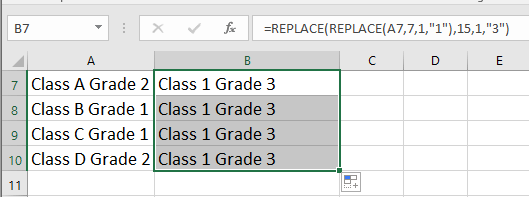
Случай 3 Заменете година/месец/ден във формат за дата
=REPLACE(TEXT(text, "dd-mmm-yy"), 4, 3, "newtext")
Ако имате диапазон от клетки в специалния формат за дата 1-октомври-18, това, от което се нуждаете, е да замените месеца с ноември, както е показано на екранната снимка по-долу,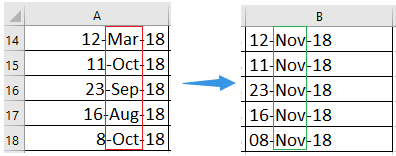
Използвайте тази формула
Изберете клетка, в която ще поставите резултата и въведете =REPLACE(TEXT(A14, "dd-mmm-yy"), 4, 3, "Nov"), плъзнете манипулатора за запълване върху клетките, които използвате. Вижте показаната екранна снимка.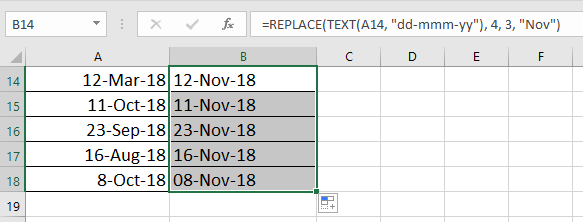
Случай 4 Преобразуване на число към дата
=ДАТАСТОЙНОСТ(ЗАМЕНИТЕ(ЗАМЕНИТЕ(текст,3,0,"/"),6,0,"/"))
Ако искате да конвертирате текстов номер в стандартни дати, както е показано на екранната снимка по-долу, направете следното: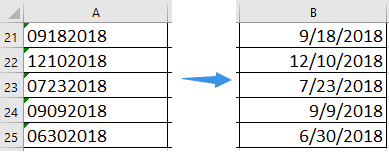
Изберете клетка, в която ще поставите резултата и въведете =DATEVALUE(REPLACE(REPLACE(A21,3,0,"/"),6,0,"/")), плъзнете дръжката за запълване върху клетките, които използвате, форматирайте клетките като Кратка дата формат. Вижте показаната екранна снимка.

Случай 5 Замяна на символен низ с друг в низа
=REPLACE(textreference, FIND("oldtext",textreference), numbercharacter, "newtext")
Ако искате да замените низ с друг в низа, както е показано на екранната снимка по-долу,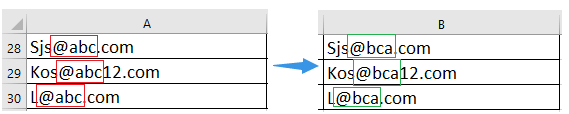
Просто използвайте функцията Замяна и функцията Намиране
Изберете клетка, в която поставяте резултата и въведете =REPLACE(A28, FIND("@abc",A28), 4, "@bca"), плъзнете дръжката за запълване върху клетките, които използвате. Вижте показаната екранна снимка.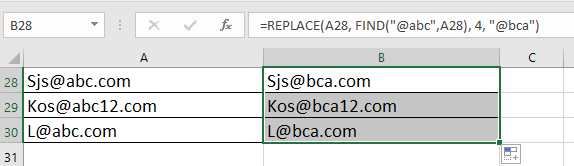
Съвет: Тази формула работи само за първото срещане на низ.
Случай 6 Добавяне на нов знак в определено място на низа
=REPLACE(REPLACE(text,startnumber,0,"newtext"),startnumber,0,"newtext")
Ако искате да добавите нов знак в определени места на низ, както е показано на екранната снимка по-долу.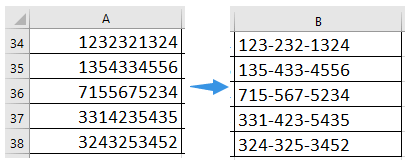
Просто направете това
Изберете клетка, в която ще поставите резултата и въведете =REPLACE(REPLACE(A34,4,0,"-"),8,0,"-"), плъзнете манипулатора за запълване върху клетките, които използвате. Вижте показаната екранна снимка.
Най-добрите инструменти за продуктивност в офиса
Усъвършенствайте уменията си за Excel с Kutools за Excel и изпитайте ефективност, както никога досега. Kutools за Excel предлага над 300 разширени функции за повишаване на производителността и спестяване на време. Щракнете тук, за да получите функцията, от която се нуждаете най-много...

Раздел Office Внася интерфейс с раздели в Office и прави работата ви много по-лесна
- Разрешете редактиране и четене с раздели в Word, Excel, PowerPoint, Publisher, Access, Visio и Project.
- Отваряйте и създавайте множество документи в нови раздели на един и същ прозорец, а не в нови прозорци.
- Увеличава вашата производителност с 50% и намалява стотици кликвания на мишката за вас всеки ден!
